1. На панели инструментов нажмите кнопку Object Message (Сообщение объекта).
2. Проведите мышью от линии жизни актера Продавец к линии жизни объекта Выбор варианта заказа.
3. Выделив сообщение, введите его имя "Create New Order" -- Создать новый заказ.
4. Повторите этапы 2 и 3, чтобы поместить на диаграмму дополнительные сообщения:
# Open form -- Открыть форму (между Выбором варианта заказа и Деталями заказа)
# Enter order number, customer, order items -- Ввести номер заказа, заказчика и число заказываемых предметов (между Продавцом и Деталями заказа)
# Save the order -- Сохранить заказ (между Продавцом и Деталями заказа)
# Create new, blank order -- Создать пустой заказ (между Деталями заказа и Заказом №1234)
# Set the order number, customer, order items -- Ввести номер заказа, заказчика и число заказываемых предметов (между Деталями заказа и Заказом №1234).
# Save the order -- Сохранить заказ (между Деталями заказа и Заказом №1234)
Мы завершили первый этап работы. Готовая диаграмма Последовательности представлена на рисунке 2.
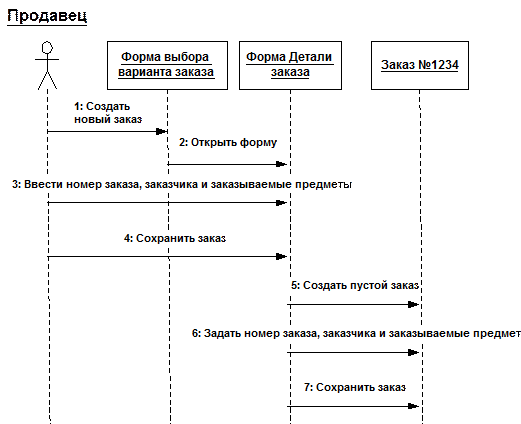
Рис. 2. Диаграмма Последовательности ввода нового заказа после завершения первого этапа работы.
Теперь надо позаботиться об управляющих объектах и взаимодействии с базой данных. Как видно из диаграммы, объект Детали заказа имеет множество ответственностей, с которыми лучше всего мог бы справиться управляющий объект. Кроме того, новый заказ должен сохранять себя в базе данных сам. Вероятно, эту обязанность лучше было бы переложить на другой объект.
 2015-05-18
2015-05-18 327
327








